Otázka
Problém: Ako opraviť chybu „Nepodarilo sa odpojiť disk“ v systéme Mac?
Pokúšal som sa vymazať disk na MacBooku, ale zobrazilo sa mi chybové hlásenie „Vymazanie disku zlyhalo s chybou: Disk sa nepodarilo odpojiť.“ Čo to znamená? Môžem s tým niečo urobiť?
Vyriešená odpoveď
„Nepodarilo sa odpojiť disk“ je chyba, ktorá sa vo väčšine prípadov objaví, keď sa používatelia pokúsia naformátovať interný disk pomocou Disk Utility alebo ho opraviť na zariadení Mac. Disk Utility je dôležitá funkcia, ktorá pomáha riešiť problémy v systéme. Stále však môže zlyhať pri oprave niektorých z nich alebo dokonca pri doručovaní chybových hlásení, ako je chyba „Nepodarilo sa odpojiť disk“.
Kvôli chybe „Nepodarilo sa odpojiť disk“ sa používatelia môžu stretnúť aj s týmito problémami:
- Neschopnosť rozdeliť Mac HFS;
- Neschopnosť otvoriť konkrétne súbory alebo programy;
- Stratené alebo poškodené údaje na pevnom disku;
- Náhle vyradenie spustenej aplikácie.
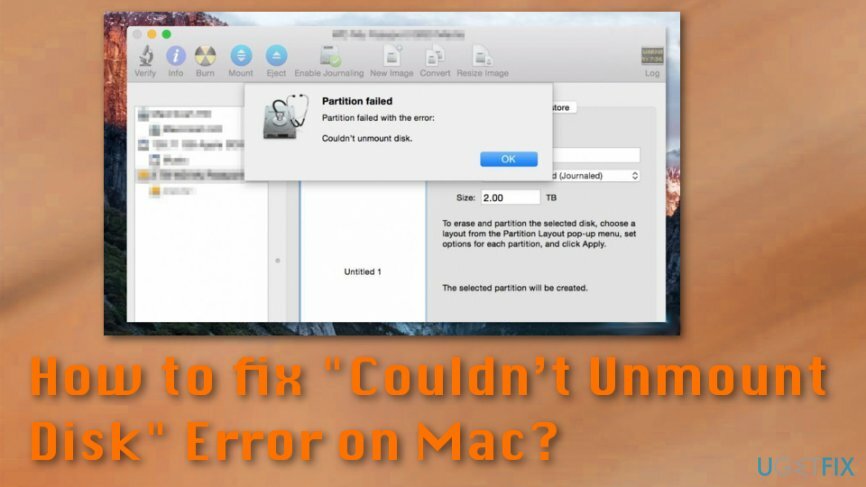
Chyba „Could't Unmount Disk“ je chybové hlásenie, ktoré sa môže objaviť na obrazovke vášho Macu, keď zariadenie nemá povolené opraviť konkrétne povolenia alebo adresáre v Diskovej utilite,[1] napríklad pri pokuse o opravu pevného disku. Keď zariadenie nemôže vymazať alebo rozdeliť disk, používateľom sa zobrazí jedno z týchto chybových hlásení:
Vymazanie disku zlyhalo, nepodarilo sa odpojiť disk.
alebo
Vymazanie disku zlyhalo s chybou: Disk sa nepodarilo odpojiť.
Existuje niekoľko dôvodov, prečo používatelia kvôli tejto chybe nemôžu dokončiť potrebné úlohy. Zvyčajne je zdrojom chyby konkrétny zavádzací disk[2] ktorý je upravený alebo poškodený. Upozornenie sa môže zobraziť aj vtedy, keď ovládač používajú iné aplikácie alebo procesy. Niekedy je problémom interný disk.
Chybu však môže spustiť aj malvér. Napriek tomu je Mac OS X dosť odolný voči rôznym kybernetickým hrozbám;[3] bezpečnostní experti varujú pred nárastom malvéru Mac[4] ktoré by sa mohli vkradnúť do zariadenia a spôsobiť rôzne chyby a problémy.
Ako sa vysporiadať s chybou „Disk sa nepodarilo odpojiť“.
Ak chcete opraviť poškodený systém, musíte si zakúpiť licencovanú verziu Automatická práčka Mac X9 Automatická práčka Mac X9.
Ak ste si niekedy všimli iné príznaky okrem chyby alebo tých, ktoré pripomínajú útok vírusu, mali by ste si zaobstarať profesionálny bezpečnostný softvér, ako napr. Reimagea naskenujte systém pomocou aktualizovaného nástroja.
Ak problémom nebol vírusový útok, vyskúšajte nižšie uvedené metódy, ktoré vám pomôžu opraviť chybu „Nepodarilo sa odpojiť disk“. Existuje niekoľko riešení tohto problému, ale používatelia by mali vyskúšať všetky z nich, pričom jedno z nich najprv nefunguje.
Skontrolujte zavádzaciu jednotku USB
Ak chcete opraviť poškodený systém, musíte si zakúpiť licencovanú verziu Automatická práčka Mac X9 Automatická práčka Mac X9.
- Skontrolujte, či je k zariadeniu pripojená zavádzacia jednotka USB.
- Reštartujte systém. Pri reštarte podržte tlačidlo Možnosť kľúč. V zobrazenej ponuke vyberte pripojenú zavádzaciu jednotku.
- Prístup Disková utilita od objaveného Ponuka zavádzania (ak však používate inštalačný disk, prejdite na Verejné služby menu a kliknite Disková utilita možnosť).
- Prejdite do časti Prvá pomoc. Skontrolujte disk a v prípade potreby ho opravte.
Po dokončení sa pokúste znova dokončiť rovnakú úlohu. Ak sa chyba „Nepodarilo sa odpojiť disk“ zobrazí znova, skúste druhú metódu.
Použite oddiel na obnovenie
Ak chcete opraviť poškodený systém, musíte si zakúpiť licencovanú verziu Automatická práčka Mac X9 Automatická práčka Mac X9.
Táto metóda by mala pomôcť, ak sa chyba „Nepodarilo sa odpojiť disk“ vyskytla pri formátovaní nespúšťacej oblasti alebo bola spôsobená prvou pomocou. Oblasť Recovery je súčasťou všetkých nových verzií OS X. Preto postupujte podľa týchto krokov:
- Reštartujte Mac. Pri reštartovaní podržte stlačené tlačidlo Možnosť kľúč.
- Zo zobrazeného menu vyberte Obnovovací oddiel možnosť.
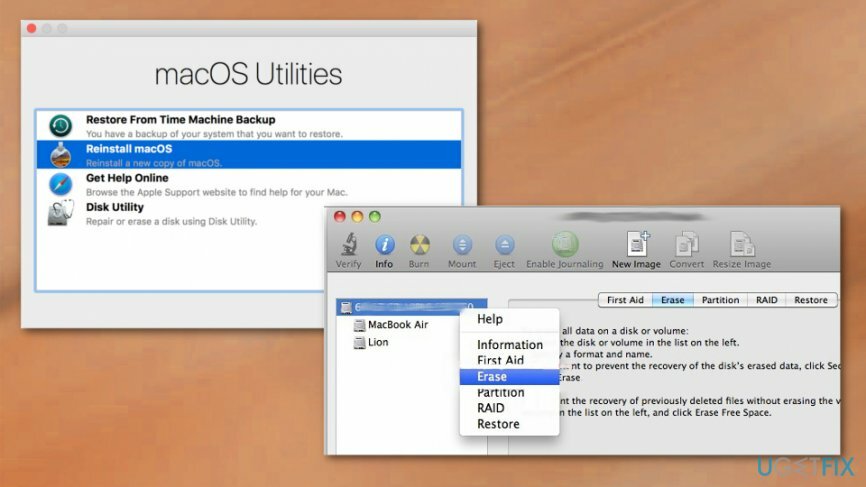
- V zobrazenej bootovacej ponuke vyberte Disková utilita.
- Ísť do Prvá pomoc ak chcete disk overiť a opraviť.
- Ísť do Vymazať ak chcete naformátovať disk.
Pomocou príkazového riadka opravte chybu „Nepodarilo sa odpojiť disk“.
Ak chcete opraviť poškodený systém, musíte si zakúpiť licencovanú verziu Automatická práčka Mac X9 Automatická práčka Mac X9.
- Prístup Terminál aplikácie.
- Vstup diskutil zoznam riadok.
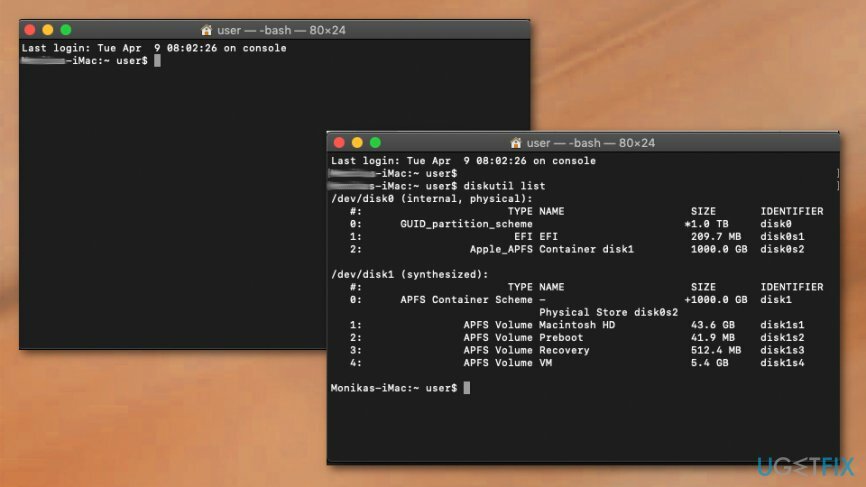
- Keď sa zobrazí zoznam všetkých diskov, musíte nájsť disk, ktorý chcete vynútiť odpojenie.
- Typ sudo diskutil unmountDisk force /dev/diskx riadok.
- Vymeňte /dev/diskx so správnym číslom disku.
- Ak chcete násilne odpojiť disk od počítača Mac, postupujte podľa ďalších krokov.
Opravte svoje chyby automaticky
Tím ugetfix.com sa snaží zo všetkých síl pomôcť používateľom nájsť najlepšie riešenia na odstránenie ich chýb. Ak nechcete bojovať s manuálnymi technikami opravy, použite automatický softvér. Všetky odporúčané produkty boli testované a schválené našimi odborníkmi. Nástroje, ktoré môžete použiť na opravu chyby, sú uvedené nižšie:
Ponuka
sprav to hneď!
Stiahnite si opravušťastie
Záruka
Ak sa vám nepodarilo opraviť chybu pomocou, požiadajte o pomoc náš tím podpory. Prosím, dajte nám vedieť všetky podrobnosti, o ktorých si myslíte, že by sme mali vedieť o vašom probléme.
Tento patentovaný proces opravy využíva databázu 25 miliónov komponentov, ktoré dokážu nahradiť akýkoľvek poškodený alebo chýbajúci súbor v počítači používateľa.
Ak chcete opraviť poškodený systém, musíte si zakúpiť licencovanú verziu nástroja na odstránenie škodlivého softvéru.

Získajte prístup k videoobsahu s geografickým obmedzením pomocou siete VPN
Súkromný prístup na internet je sieť VPN, ktorá môže zabrániť vášmu poskytovateľovi internetových služieb, vláda, a tretím stranám od sledovania vášho online a umožňujú vám zostať v úplnej anonymite. Softvér poskytuje dedikované servery na torrentovanie a streamovanie, čím zaisťuje optimálny výkon a nespomaľuje vás. Môžete tiež obísť geografické obmedzenia a prezerať si služby ako Netflix, BBC, Disney+ a ďalšie populárne streamovacie služby bez obmedzení, bez ohľadu na to, kde sa nachádzate.
Neplaťte autorov ransomvéru – použite alternatívne možnosti obnovy dát
Malvérové útoky, najmä ransomvér, sú zďaleka najväčším nebezpečenstvom pre vaše obrázky, videá, pracovné alebo školské súbory. Keďže kyberzločinci používajú na uzamknutie údajov robustný šifrovací algoritmus, nemožno ho ďalej používať, kým nebude zaplatené výkupné v bitcoinech. Namiesto platenia hackerom by ste sa mali najskôr pokúsiť použiť alternatívu zotavenie metódy, ktoré by vám mohli pomôcť získať aspoň časť stratených údajov. V opačnom prípade by ste mohli prísť aj o svoje peniaze spolu so súbormi. Jeden z najlepších nástrojov, ktorý by mohol obnoviť aspoň niektoré zo zašifrovaných súborov – Data Recovery Pro.
Čítajte v iných jazykoch
• Français
• nemčina
• Polski